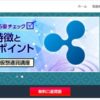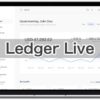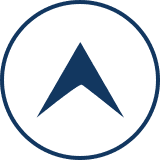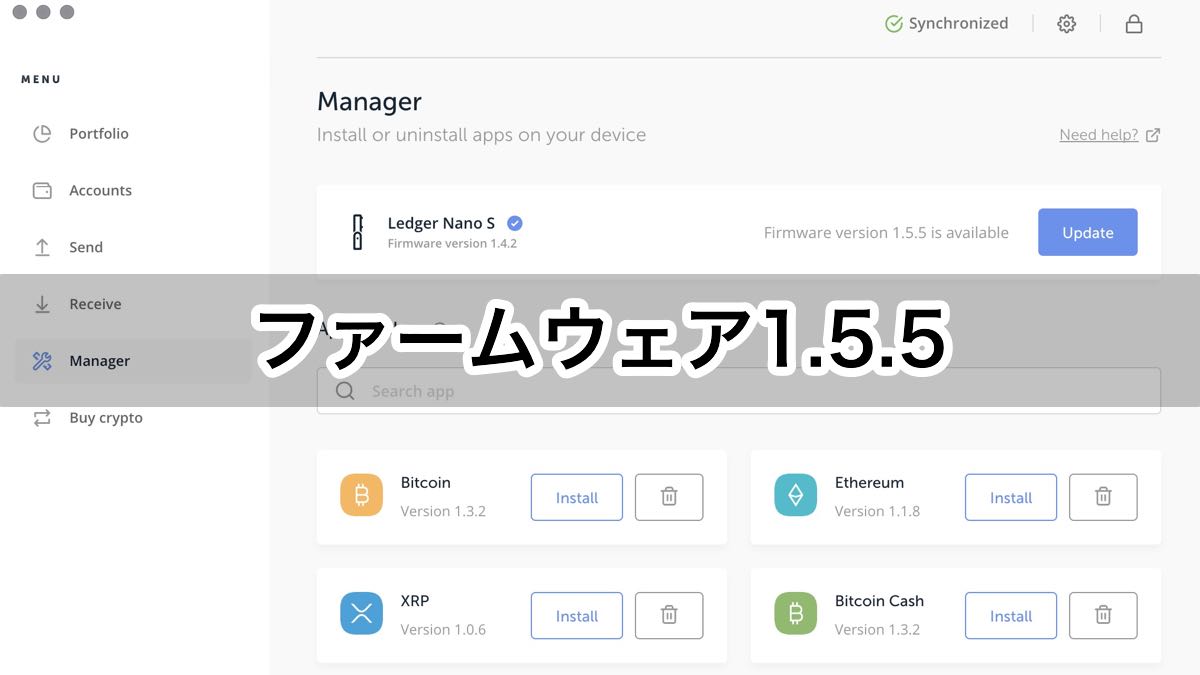
そろそろ仮想通貨にも本腰を入れていこうと感じているマグナム(@kasoson1)です。
いよいよビットコインも100万への返り咲きが見えてきましたね。
繰り返すんですよね。相場って。
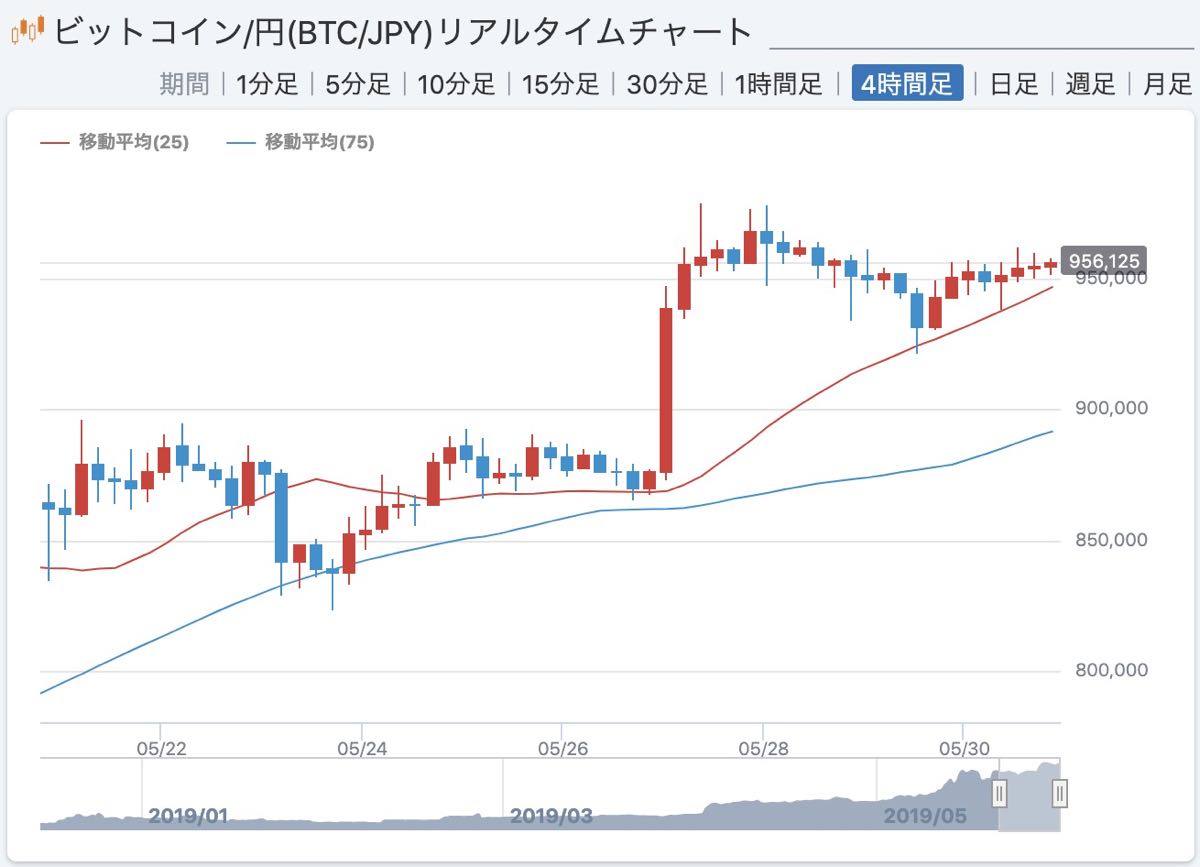
リーマンショックのときも投資の神様ウォーレン・バフェットは必要以上に価値の下がった銘柄を買い占めていたわけで、ほんとに賢い人達は、ビットコインが底値の30万あたりをうろついていたときにビットコインを買い漁ってたわけです。
ちなみに、ビットコインの値動きには、大量にビットコインを所有しているクジラたちの存在があるのをご存知ですか?
そんなクジラたちの動きをいち早く察して取引をすることで、莫大な利益を上げている集団があります。
そんな集団が立ち上げた「クジラを捕まえろ!プロジェクト」が始動しています。この機会にあなたも参加して、チャンスをものにしてください!
さてと、そろそろ本題に入るとしましょうか。
今回は、LedgerNanoSのファームウェア1.5.5へのアップデートのやり方を紹介していきますよ〜。
Ledger Liveを立ち上げる
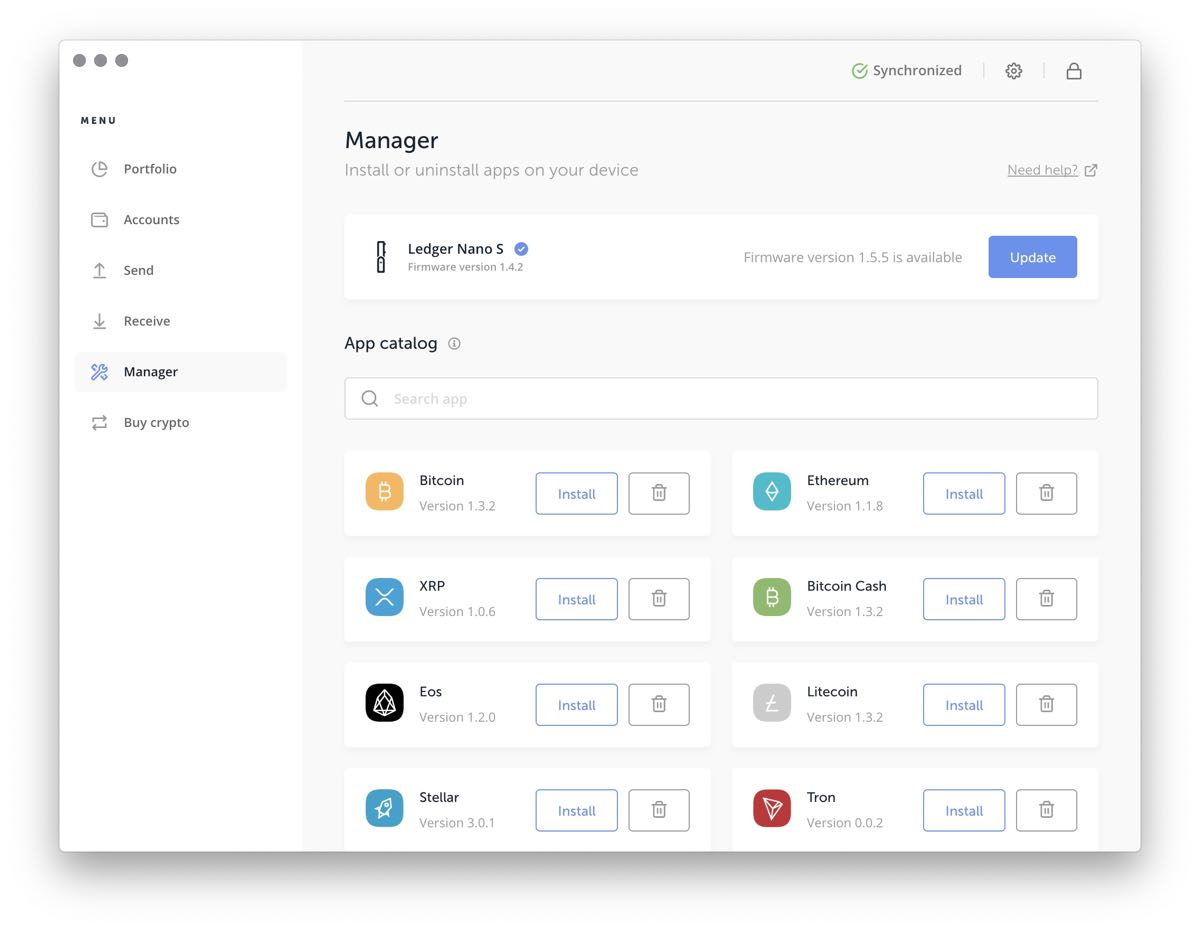
まずは、LedgerNanoSをMacに接続し、Ledger Liveを立ち上げます。
Ledger Liveの使い方はこちらをどうぞ!
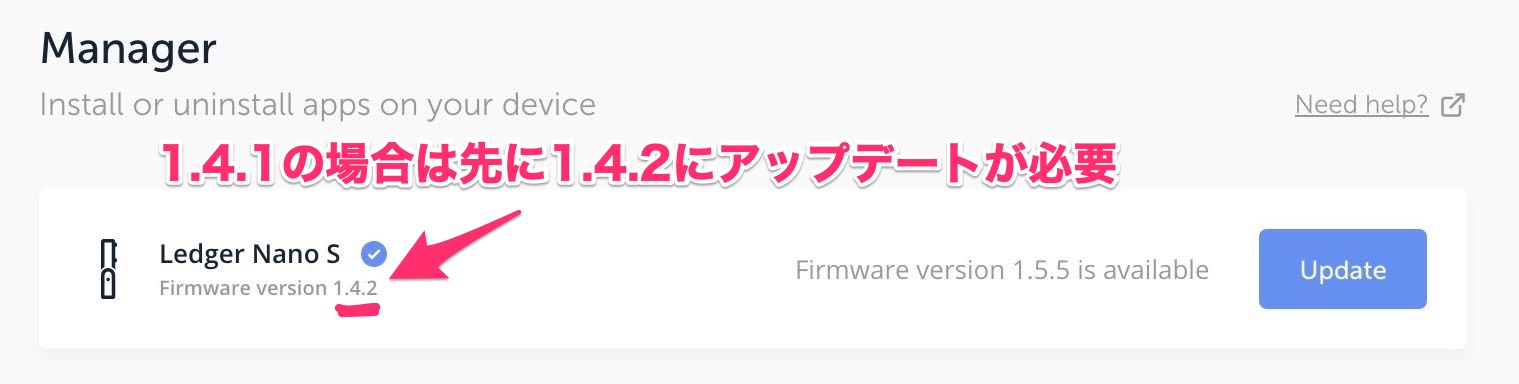
LedgerNanoSのファームウェアが1.4.1の場合は先に1.4.2へのアップデートが必要です。
ファームウェアが1.4.1の方は、こちらを参考に1.4.2へアップデートしてください。
ファームウェアが1.4.2の方も、ここで右の青色ボタン【Update】をクリックしてはいけません。
同じような失敗を何度がしているのですが、今回もやってしまいました。
このまま進めようとするとファームウェアダウンロードの途中で次のようなエラーが起こってしまいます。
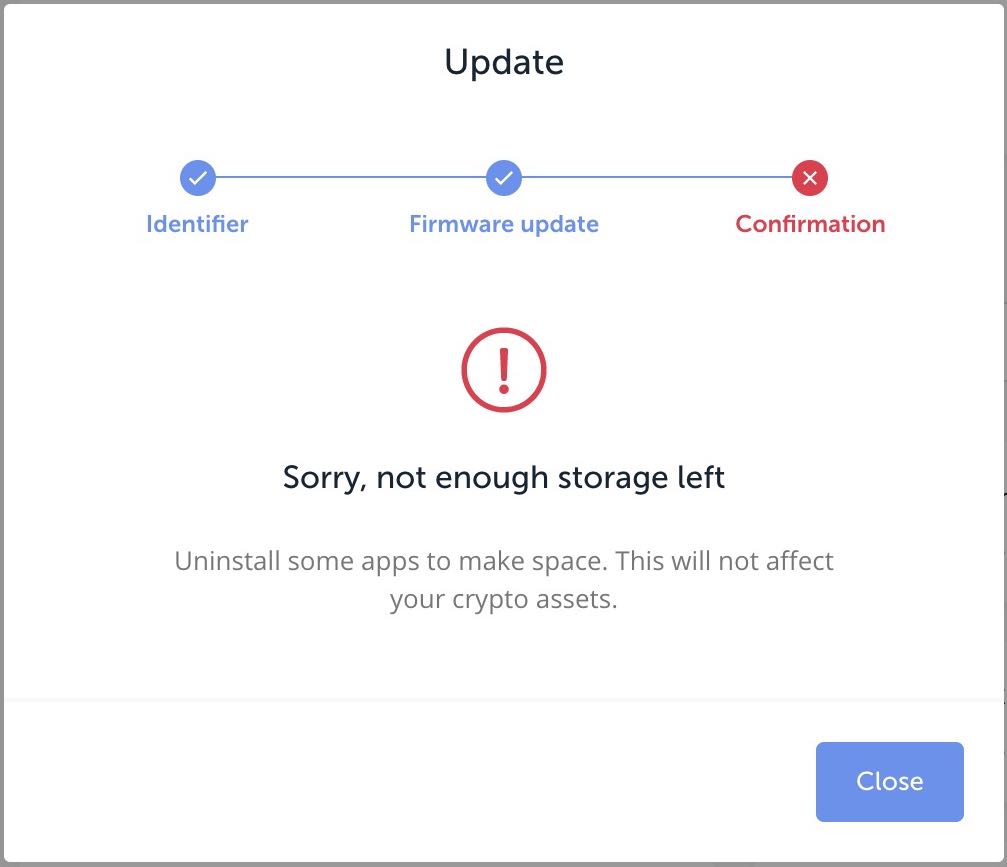
ストレージが足りないということですので、まずは、LedgerNanoSにインストールされている仮想通貨のアプリを削除してしまう必要があります。
※アプリを削除しても保有している仮想通貨はなくなりませんので、ご安心を。
アプリの削除
アプリの削除はLedger Liveから行います。
LdgerNanoSを接続した状態で、Ledger Liveの画面からインストールされているアプリを削除していきます。
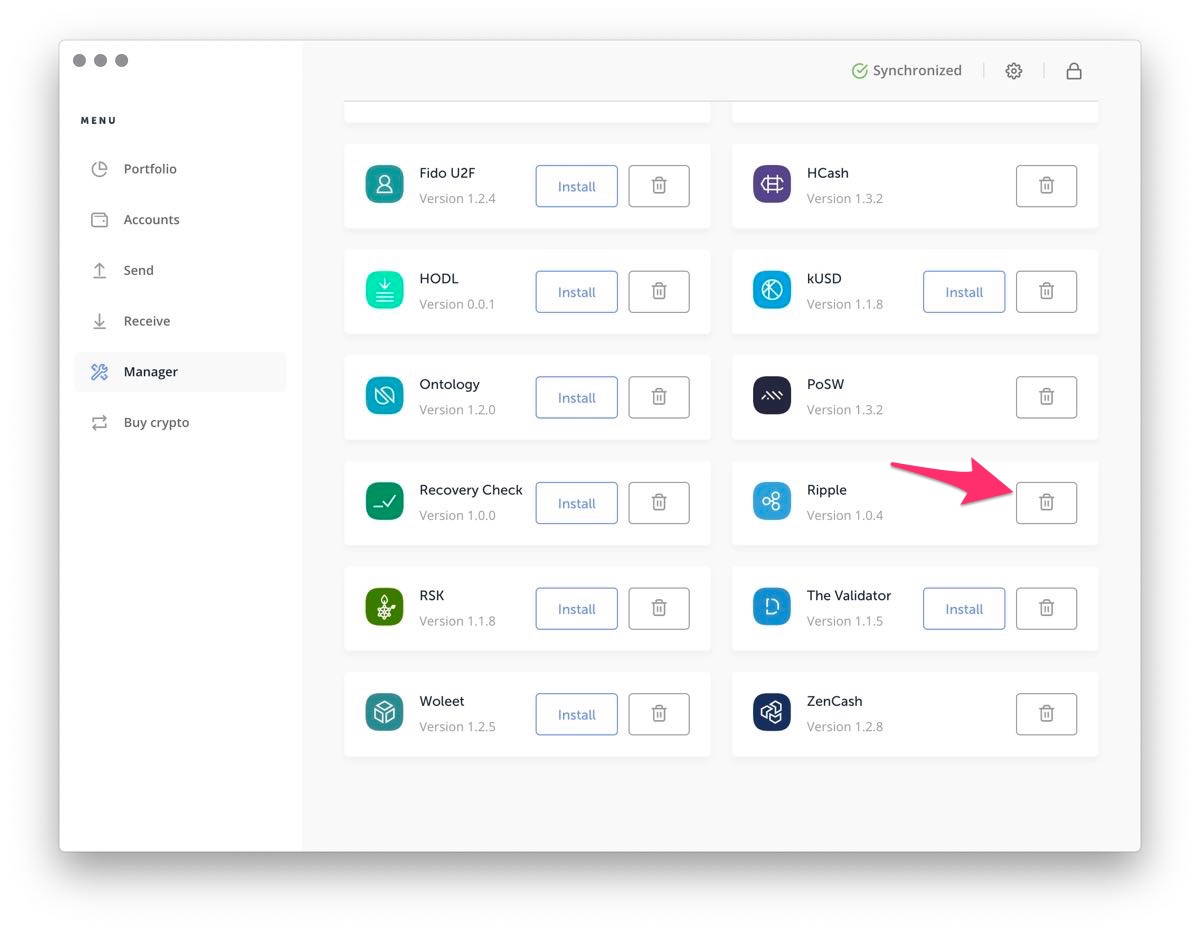
通貨の種類の右側にある【ゴミ箱】マークをクリックすると削除が始まります。
Ledger Liveでは、削除途中、削除後にこのような画面が表示されます。
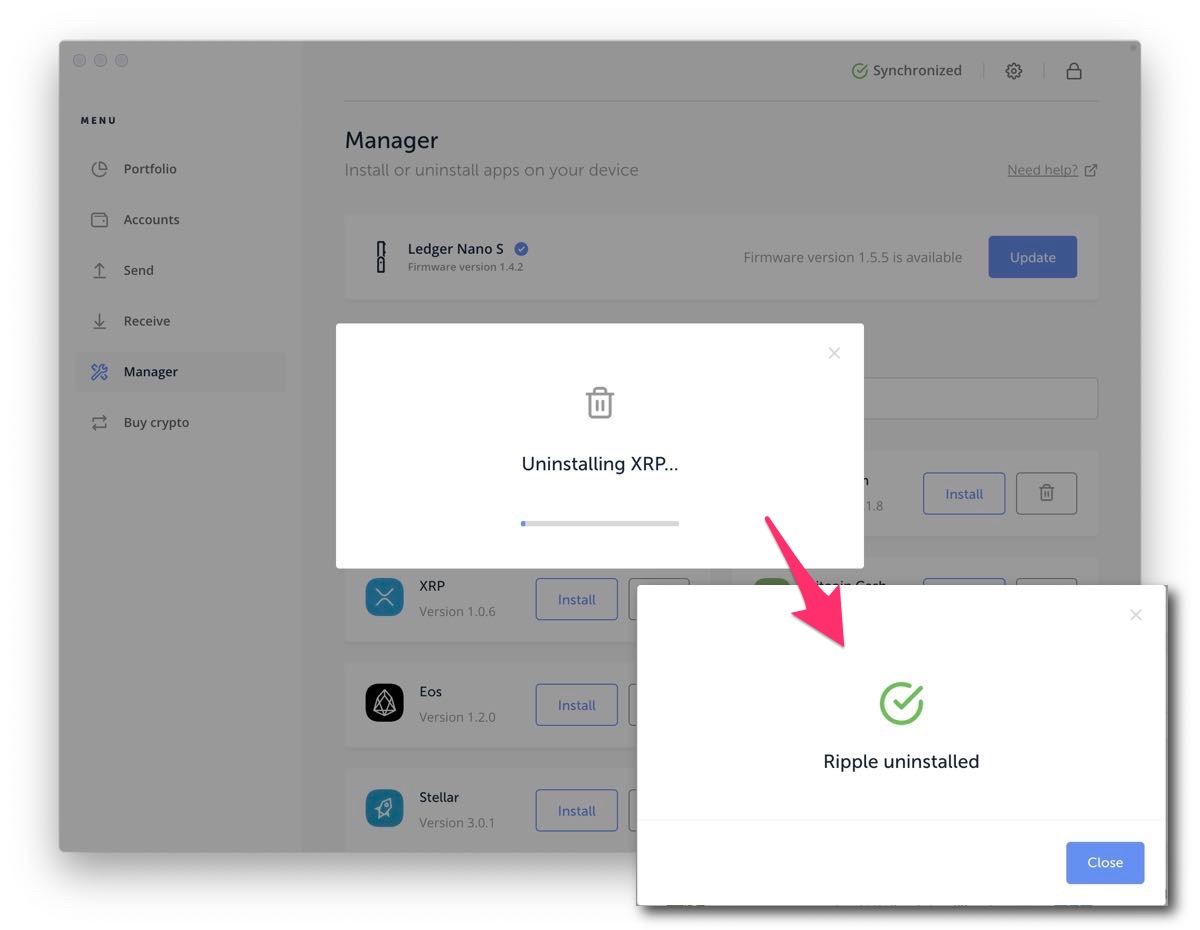
LedgerNanoS本体は、アプリのマークが消えて、すべてのアプリを削除し終えると最終的に設定マークだけが残ります。

このときに重要なのは、【ビットコイン】のアプリを最後に削除することです。
最初に削除したことは無いので、何が起こるかはわかりませんが、不具合が生じるようなので、ビットコインのアプリは最後に削除しましょう。
ファームウェア1.5.5へのアップデート
アプリの削除が完了すれば、いよいよ青色ボタンの【Update】をクリックします。
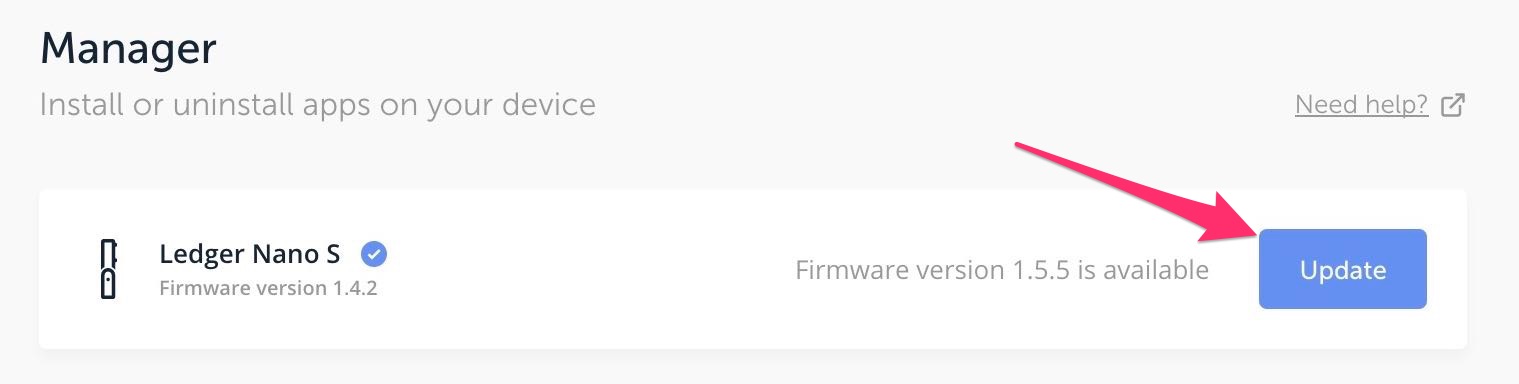
ファームウェアのアップデートインストーラーのダウンロードが始まります。
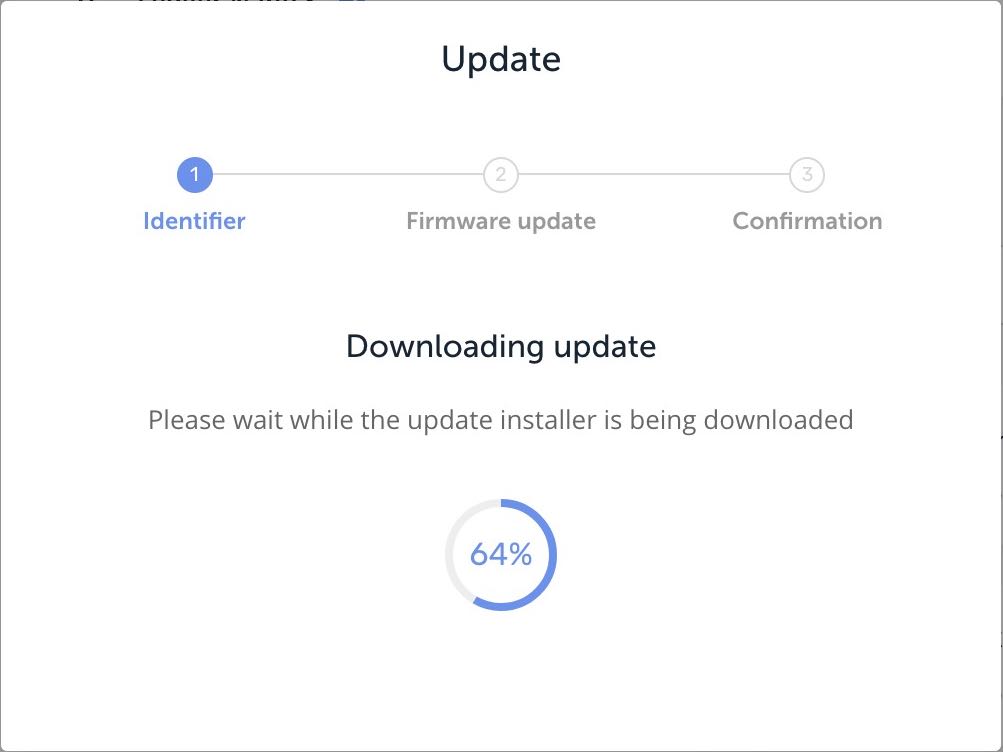
ダウンロードが完了すれば、本体にコードが表示されるので、Ledger Liveに表示されているコードと同じことを確認して図示された本体右上ボタンを押します。
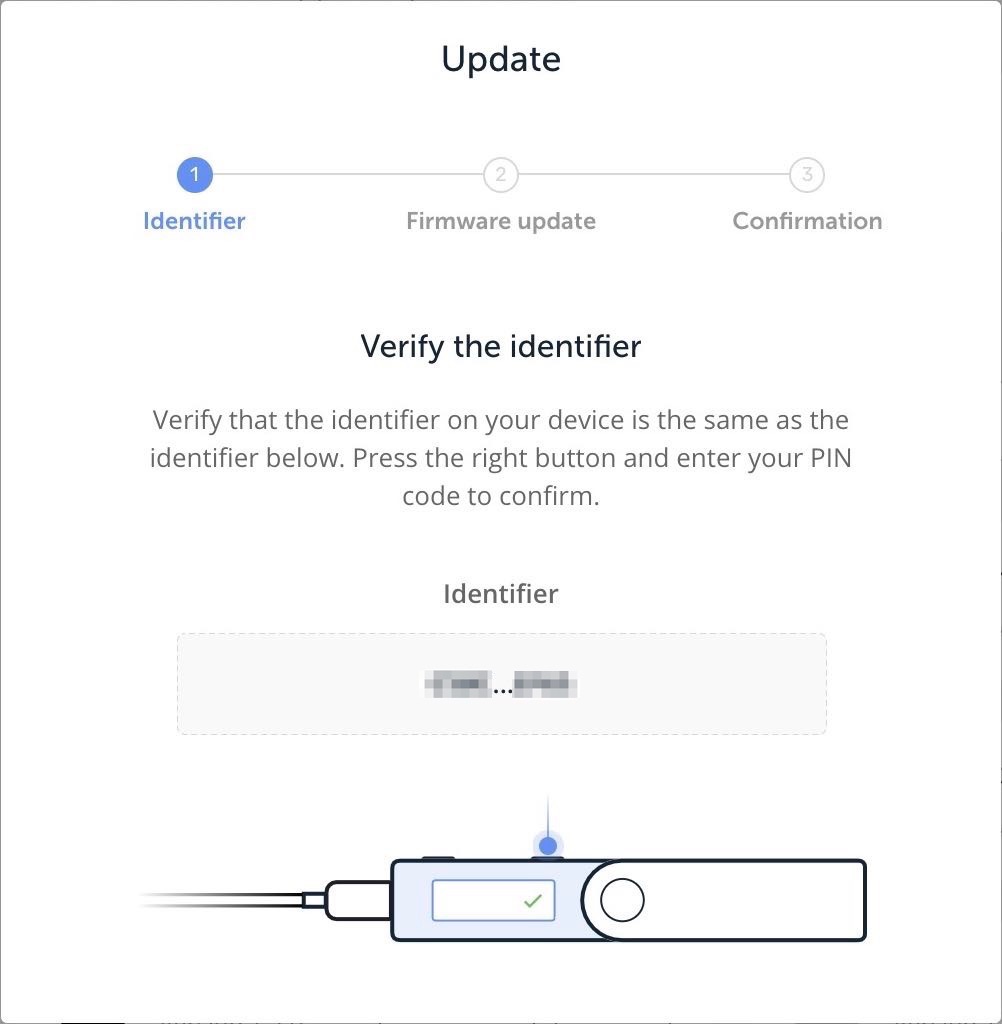
次に、LedgerNanoSに【Update】と表示された状態で、本体につながっているコードを抜き、その後、本体左上のボタンを押したまま、コードを差し入れ、【Bootloader】と本体に表示されたら、ボタンを離します。
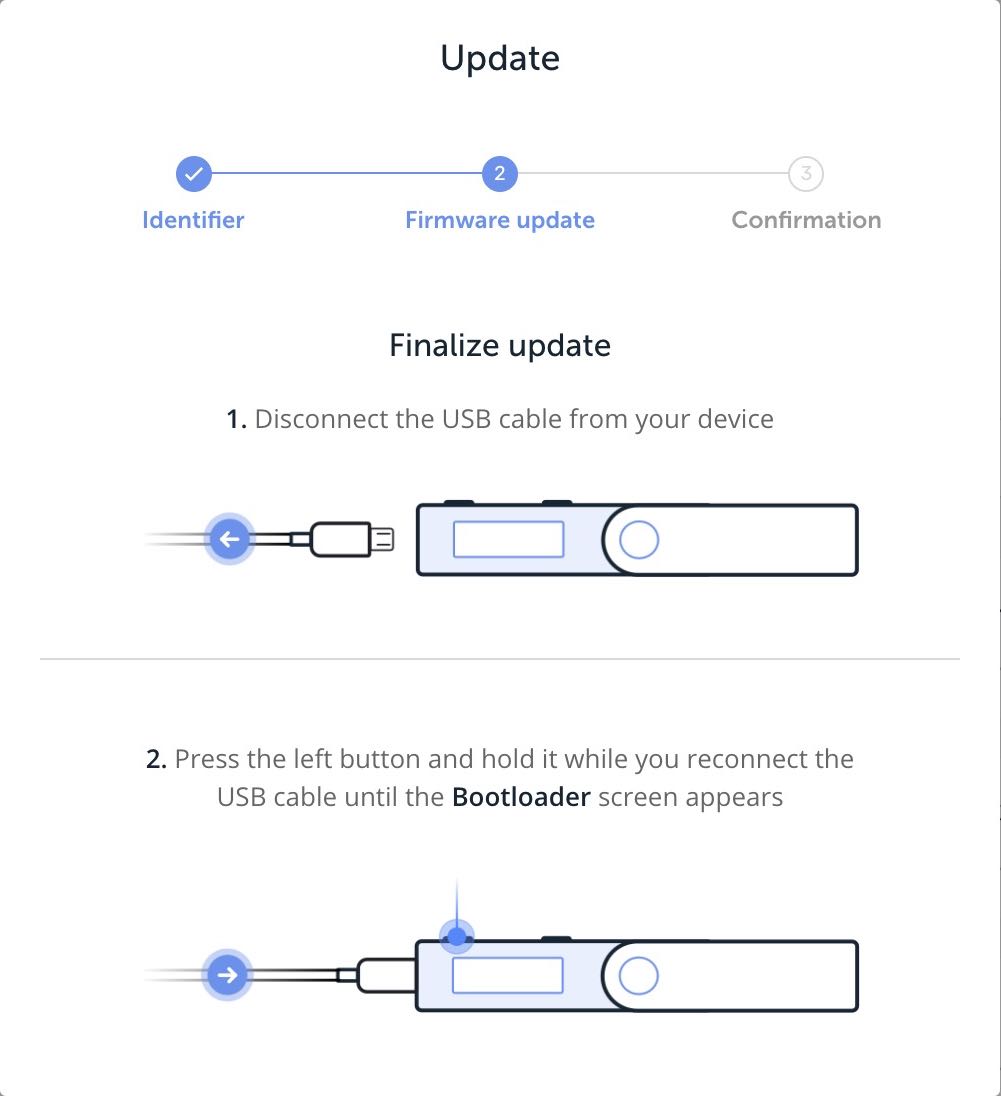
ここはややこしいので、この部分だけ動画にしてみました。
あとは、ファームウェアのアップデートが始まって、完了したときに次の画面になって完了です
仮想通貨のアプリをインストール
最後に元あったコインのアプリをインストールすれば完了です。
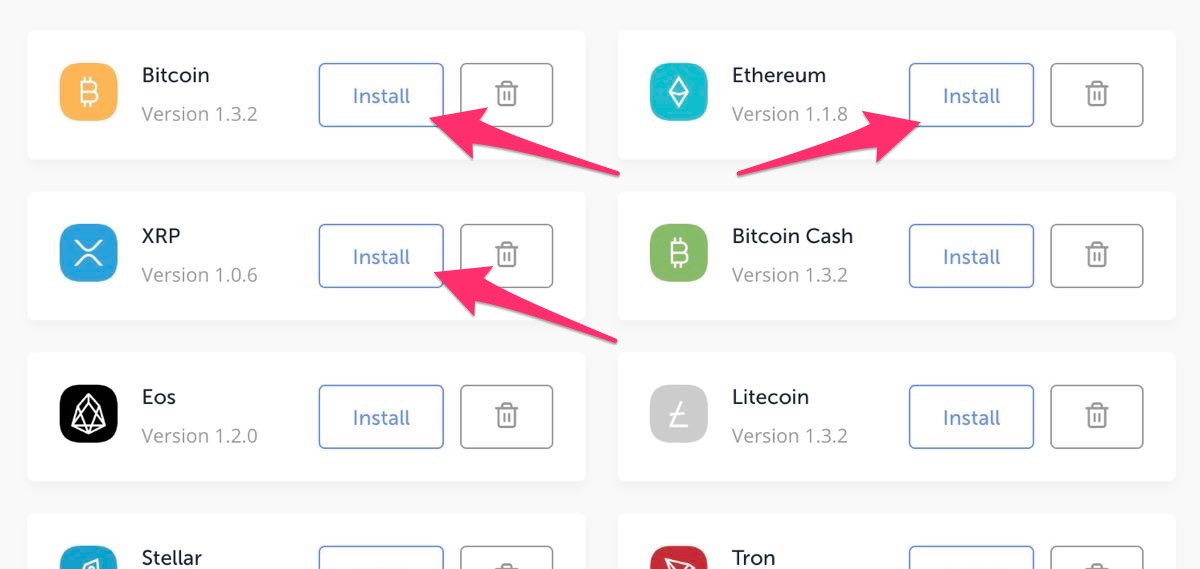
それぞれのコインの横にある【Install】ボタンをクリックして一つづつインストールしていきます。
この際に、削除するときは一番最後だったビットコインアプリは、一番最初にインストールするようにしましょう!
完了すれば、もとどおりLedgerNanoSにアプリが復活します。

手順さえ間違えなければ、すんなりとできてしまうLedgerNanoSのファームウェアアップデートですが、ちょっと引っかかってしまうとかなり焦ってしまいます。
私自身、説明をきちんと読まないたちなので、ついついミスして焦ってしまうのですが、こんなことにならないように、しっかりと順序を理解した上で、ファームウェア1.5.5のアップデートを完了するようにしましょう!
まだLedgerNanoをお持ち出ない場合は、こちらからの購入をおすすめします。